渗透装置图片/打造个人专属的渗透工具箱_新手黑客技巧
打造个人专属的渗透工具箱
成品工具箱:.csdn.net//ph…
虽然现在有渗透工具箱但是国外制作的一款工具箱,国内使用体验不好,首先是它已经是两年前发布的了,好多工具太老,有些工具无法更新比如官方不建议更新
虽然它有些工具还在更新但是通过他的tools 更新需要翻墙才可以而且比较慢,不太方便
所以我打算做一款自己的专属渗透工具箱
下载, 安装Cmder
我研究了一下它是基于开发的
而Cmder也是基于开发的, 而且Cmder集成了git和Cilnk还有vim
所以我们使用Cmder为基础来打造专属工具箱
Cmder官网:cmder.net/
官网提供两种版本:mini版和完整版
我们下载完整版
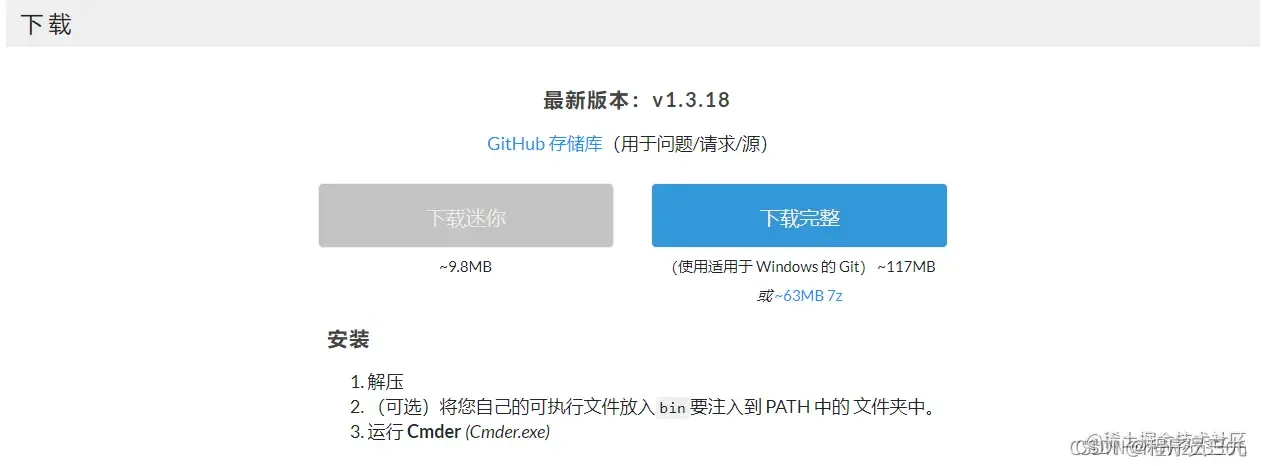
下载好后我们解压, 以管理员身份运行Cmder.exe
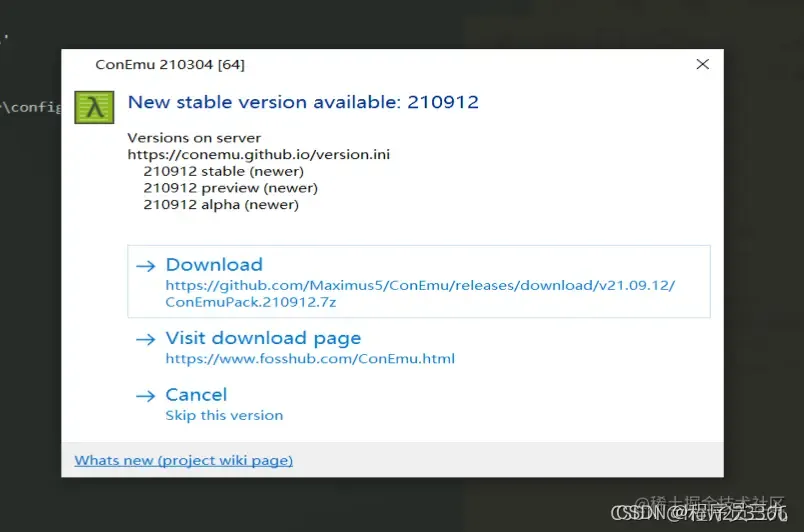
出现这个界面点下载, 更新一下
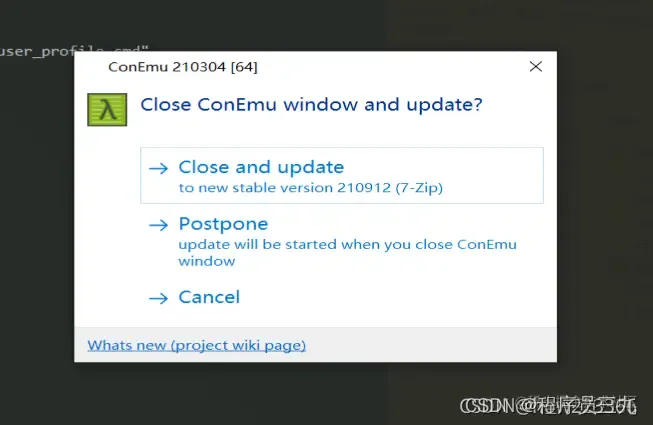
然后提示重启一下,就可以了
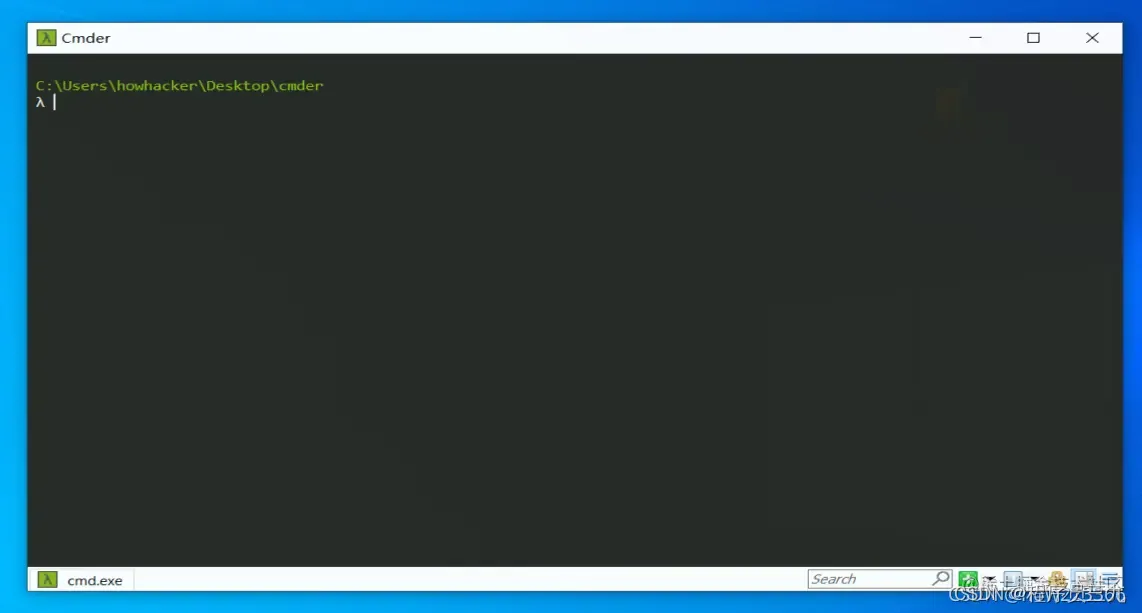
现在可以看到Cmder的文件夹下有这些文件
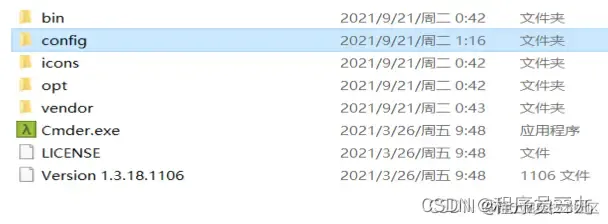
我们去文件夹下可以看到配置文件也生成了
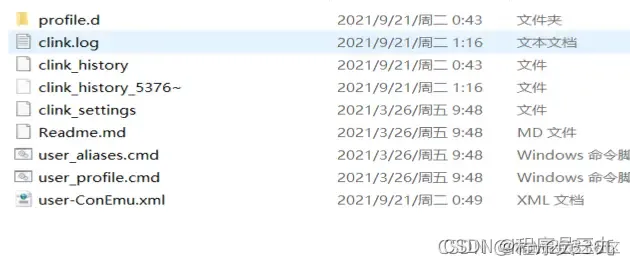
定制Cmder
定制Cmder我们需要一些东西:
一个logo==.ico格式==一款本地IDE第一步 定制logo
我们需要一个logo.ico文件
没有的可以去做一个
这里推荐两个在线制作logo的网站:
:..com/zh-CN/:
也可以找一个喜欢的图片然后转换格式
这里推荐一个在线格式转换网站:
我们需要把logo放到icons文件夹下(我的logo名是how.ico)
第二步 定制exe执行文件
现在我们要做一个专属的exe可执行文件
给你的工具箱取一个名字; 我打算叫它 ,然后把Cmder的文件夹名字换了
在Cmder.exe文件夹下创建一个.bat文件(工具名.bat下面我就都直接用我的工具名了)
编辑它,保存
@echo off
SET PentesTools_ROOT=%CD%
start %CD%/\vendor\conemu-maximus5/ConEmu.exe /Icon "%PentesTools_ROOT%\icons\how.ico" /Title "PentesTools" /LoadCfgFile "%PentesTools_ROOT%\config\user-ConEmu.xml"
这里我们先设置一个path
启动\\-/文件夹下的.exe文件
加载我们的how.ico
设置标题为
加载\文件夹下的user-.xml文件(这个是的配置文件)
在创建一个.cs文件,编辑保存
using System;
using System.Diagnostics;
using System.IO;
//C:\Windows\Microsoft.NET\Framework64\v4.0.30319\csc.exe /target:winexe /out:C:\Users\howhacker\Desktop\PentesTools\PentesTools.exe /win32icon:C:\Users\howhacker\Desktop\PentesTools\icons\how.ico C:\Users\howhacker\Desktop\PentesTools\PentesTools.cs
namespace PentesTools
{
static class Program
{
///
/// 应用程序的主入口点。
///
[STAThread]
static void Main()
{
string startbp_seconde = "PentesTools.bat";
if (File.Exists("config.cfg"))
{
Exec(startbp_seconde);
}
else
{
string first = "PentesTools.bat";
Exec(first);
}
}
static void Exec(string cmd)
{
Process p = new Process();
//设置要启动的应用程序
p.StartInfo.FileName = "cmd.exe";
//是否使用操作系统shell启动
p.StartInfo.UseShellExecute = false;
// 接受来自调用程序的输入信息
p.StartInfo.RedirectStandardInput = true;
//输出信息
p.StartInfo.RedirectStandardOutput = true;
// 输出错误
p.StartInfo.RedirectStandardError = true;
//不显示程序窗口
p.StartInfo.CreateNoWindow = true;
//启动程序
p.Start();
//向cmd窗口发送输入信息
p.StandardInput.WriteLine(cmd+ "&exit");
p.StandardInput.AutoFlush = true;
//获取输出信息
string strOuput = p.StandardOutput.ReadToEnd();
//等待程序执行完退出进程
//p.WaitForExit();
p.Close();
}
}
}
生成.exe
打开CMD,输入第四行的注释,回车运行
==里面的路径需要自己改一下==
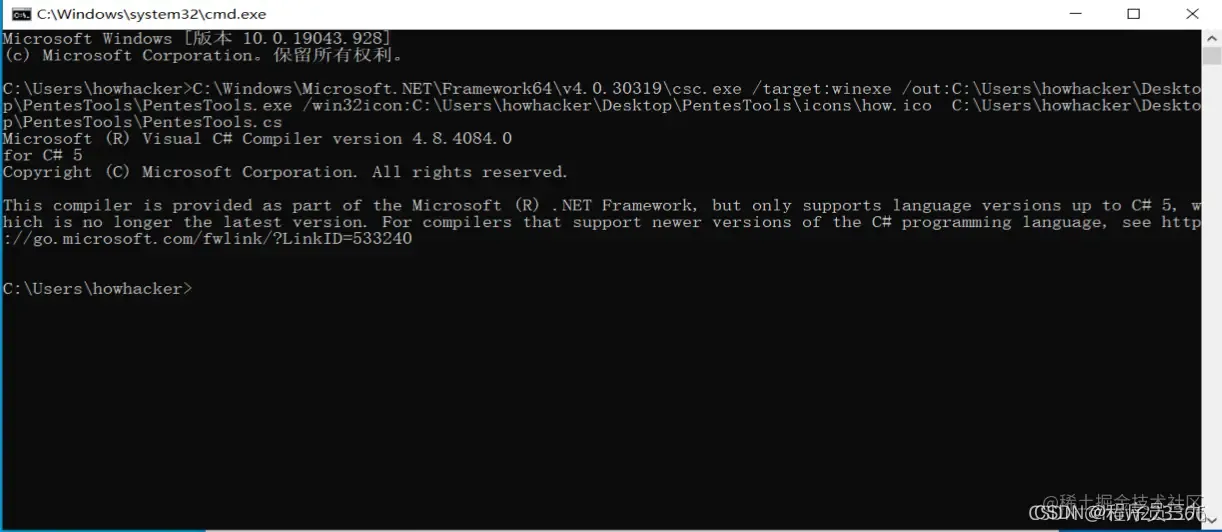
可以看到我们的.exe就做好了我们可以删除Cmder.exe了
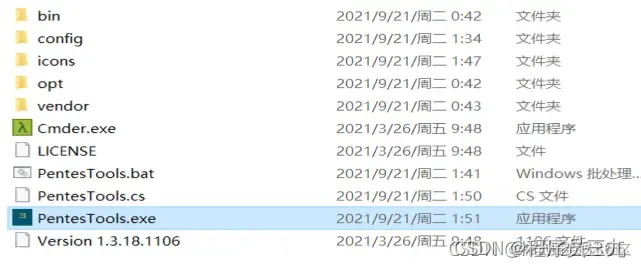
第三步 修改配置文件
既然是我们自己专属的工具箱那里面的配置就要用我们自己的path,自己的logo,自己的title
我们需要用到本地IDE,推荐使用(它的搜索可以区分大小写)
修改\\init.bat
修改\\clink.lua
修改\\.xml.; 和\\.xml
修改\\
修改\\.ps1
修改\\.cmd. ; 和\\.cmd
把=cd /d "%%"修改成=cd /d "%%"
修改\\.cmd.; 和\\.cmd
把:: set "PATH=%%\\;%PATH%"改成:: set "PATH=%%\\;%PATH%"
==这里可以不改不影响使用==
修改\\.ps1.
修改\\.sh.
搜索CMDER全部改成
修改\\lib\.cmd
.cmd
好了到此就全部修改完成了
我们可以打开.exe看看效果了
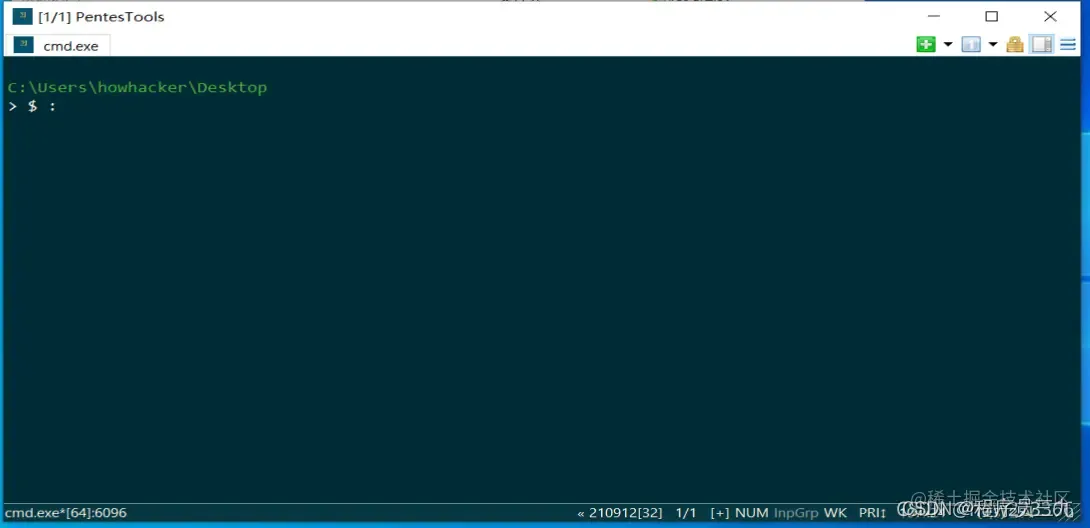
第四步 设置你的专属工具箱
下面设置一下我们的
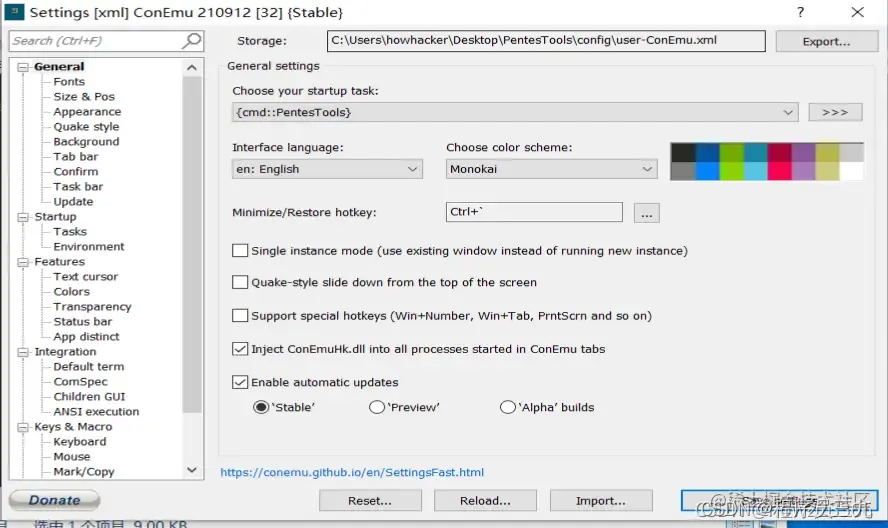
语言改成中文,把自动更新去掉
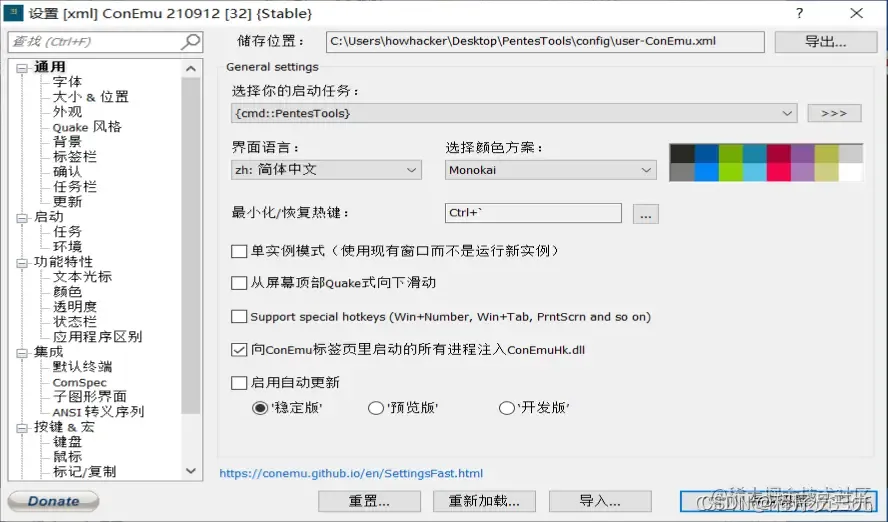
外观栏里把滚动条隐藏, 隐藏标题, 去掉搜索栏
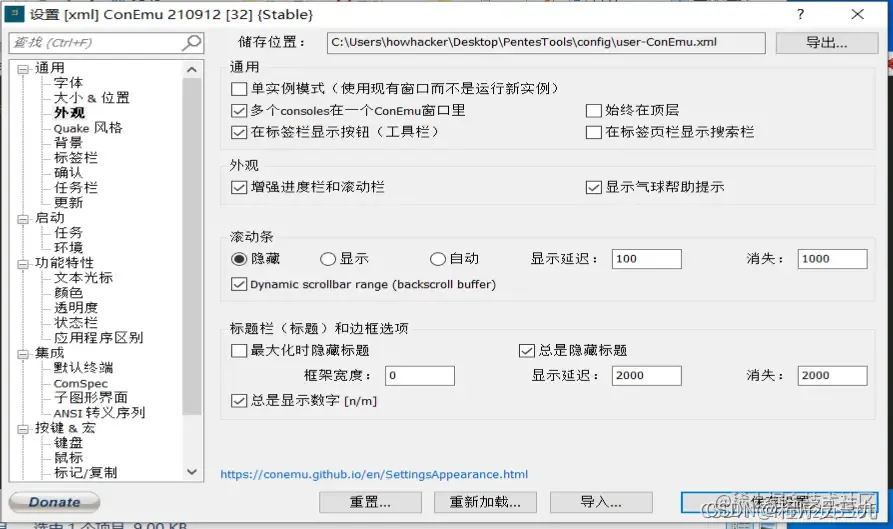
标签栏里标签页设置一直显示, 标签页双击行为选择Close tab
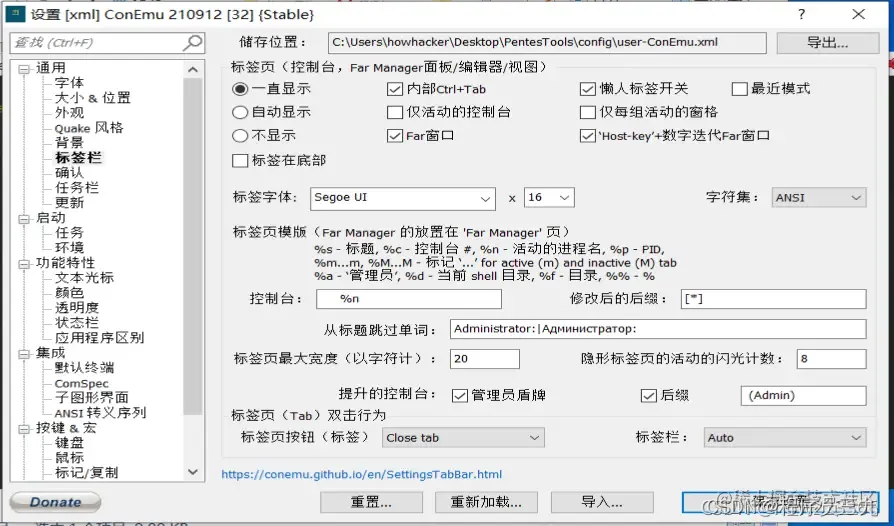
在确认栏里确认动作全部去掉,关闭确认全部去掉
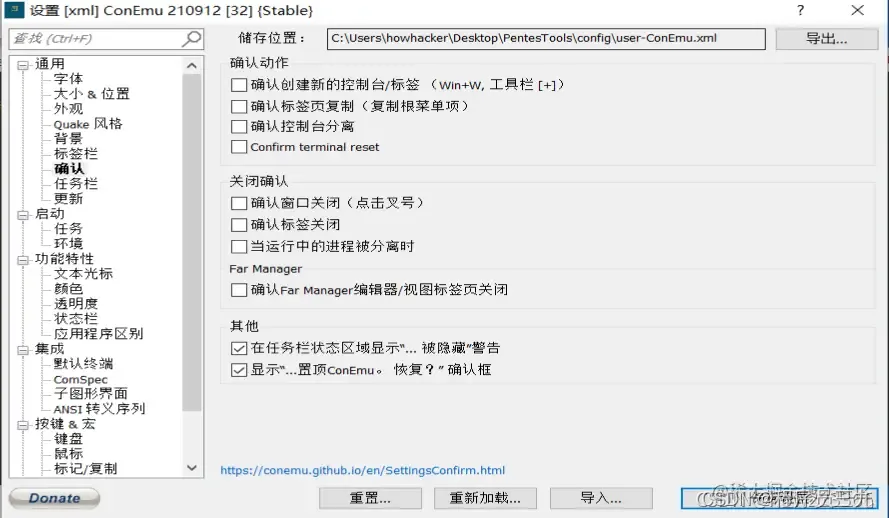
在任务栏里在cmd和四个任务的命令组的命令后面添加==-:d:%%/==
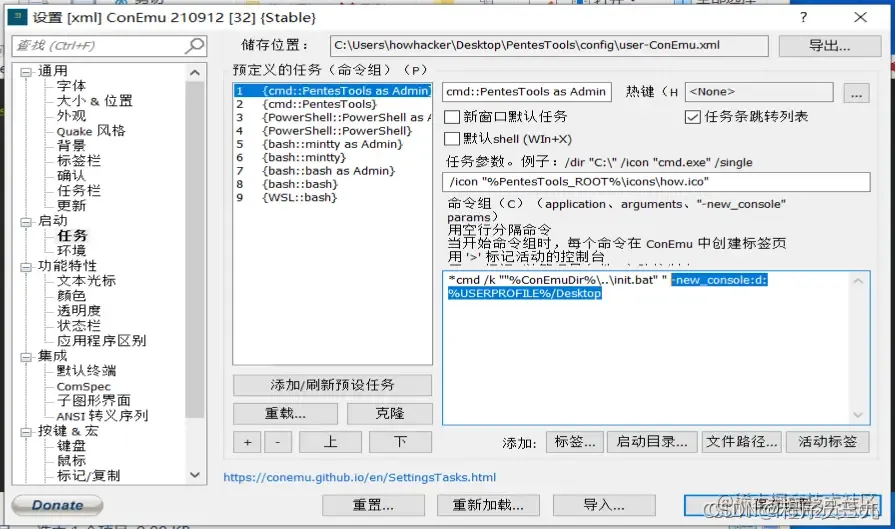
在环境里加上set LANG=zh_CN.UTF-8和set =zh_CN.utf8==解决中文乱码==
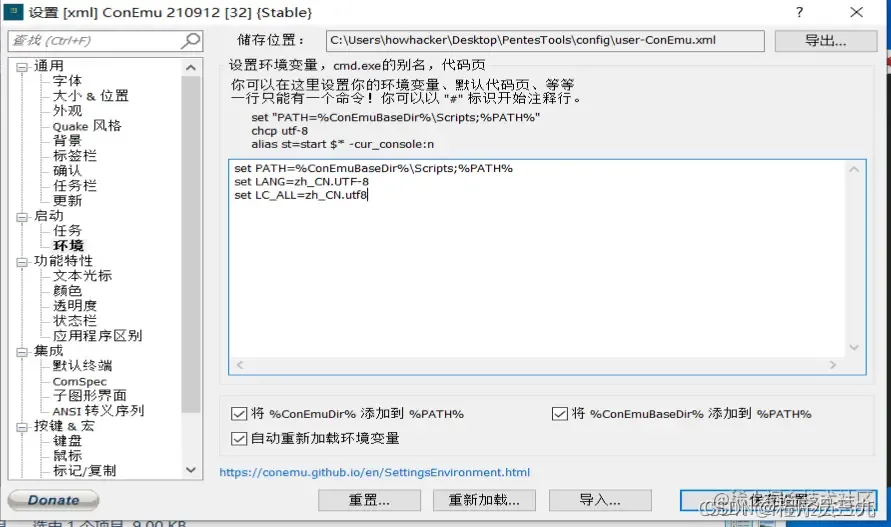
保存设置然后重启
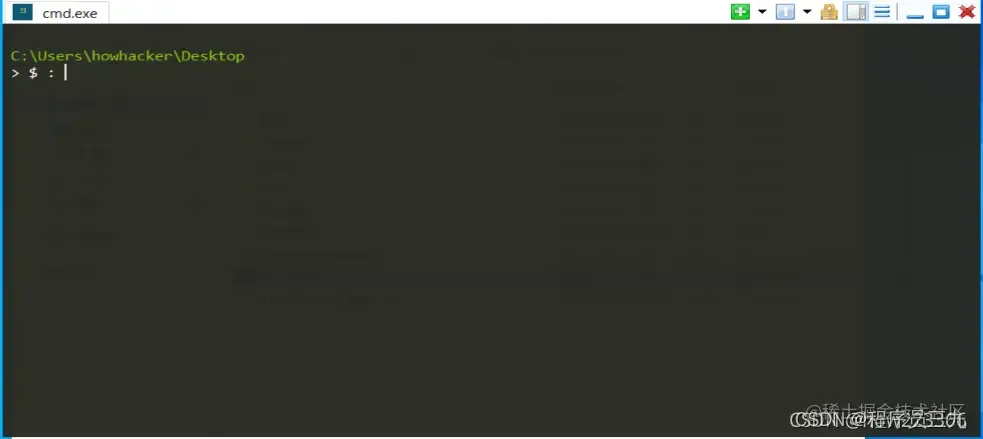
==关于它的其他美化这里就不讲了,有需要的可以百度,一搜一大把==
制作工具箱
制作好了我们的框架下面我们就来制作我们的专属工具箱吧
配置环境
我们的使用一些工具会需要特定的语言环境
我用到了环境, Java环境, ruby环境
我配置了wget环境,-perl环境
新建一个base文件夹专门放我们的环境
然后把我们的环境, Java环境, Ruby环境, -perl环境, wget环境放进去
把我们的环境添加到PATH里
在\config\user_profile.cmd里加上
set "PATH=%PentesTools_ROOT%\base\python;%PentesTools_ROOT%\base\python3;%PentesTools_ROOT%\base\Ruby27\bin;%PentesTools_ROOT%\base\ruby\bin;%PentesTools_ROOT%\base\ruby_devkit\bin;%PentesTools_ROOT%\base\ruby_devkit\mingw\bin;%PentesTools_ROOT%\base\jdk8\bin;%PentesTools_ROOT%\base\jdk8\jre\bin;%PentesTools_ROOT%\base\jdk8\jre\lib;%PentesTools_ROOT%\base\jdk11\bin;%PentesTools_ROOT%\base\jdk11\jre\bin;%PentesTools_ROOT%\base\jdk11\jre\lib;%PentesTools_ROOT%\base\jdk16\bin;%PentesTools_ROOT%\base\jdk16\jre\bin;%PentesTools_ROOT%\base\jdk16\jre\lib;%PentesTools_ROOT%\base\strawberry-perl\perl\bin;%PentesTools_ROOT%\base\strawberry-perl\c\bin;%PentesTools_ROOT%\base\strawberry-perl;%PentesTools_ROOT%\base\wget;%PATH%"
exit /b
打开看看效果
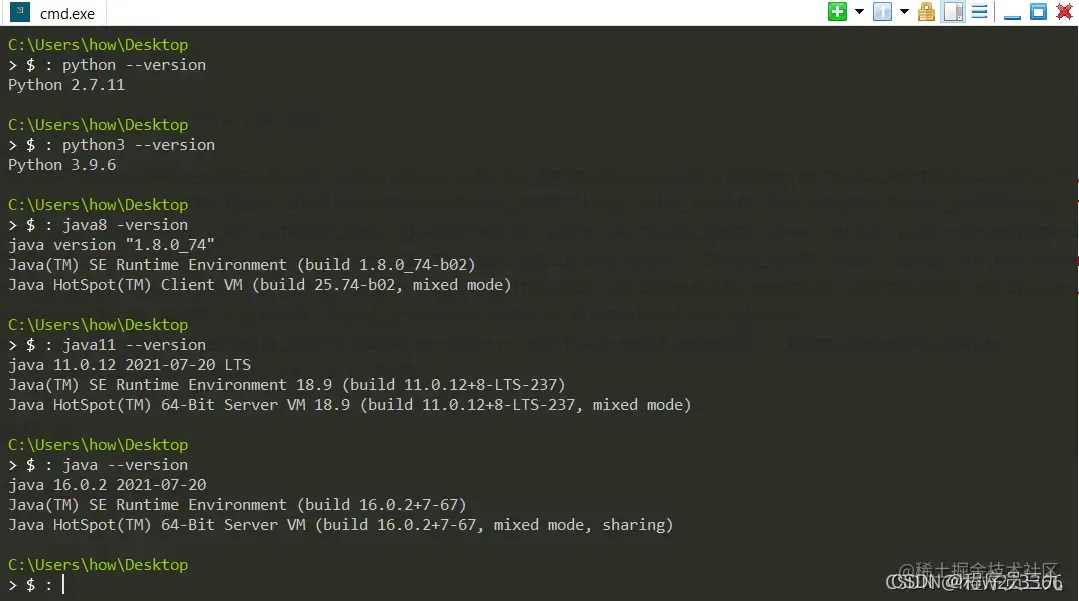
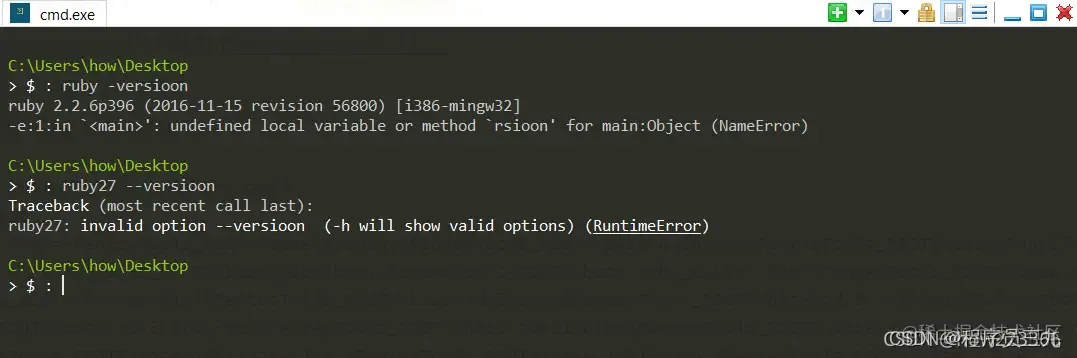
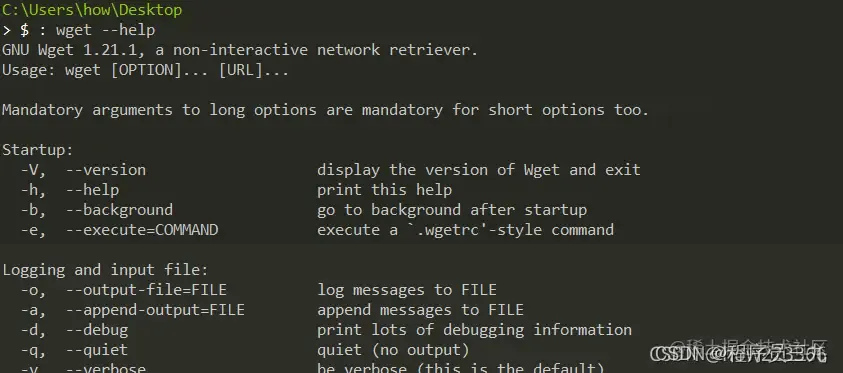
好的现在我们的环境都配置完了
添加工具, 配置别名
环境配置好了那就得加入我们的渗透工具了
我们把工具都放在bin文件夹下
然后我们需要配置一下\\.cmd
:: user_aliase.cmd格式
:: exe文件
nmap="%PentesTools_ROOT%\bin\InformationGathering\nmap\nmap.exe" $*
:: .py文件
sqlmap1.5=python3 "%PentesTools_ROOT%\bin\WebVulnerabilityScanners\SqlMap\sqlmap-1.5\sqlmap.py" $*
:: .pl文件
vbscan=portableshell "%PentesTools_ROOT%\bin\WebVulnerabilityScanners\vbscan\vbscan.pl" $*
:: .jar文件
burpsuite_community=java -jar --illegal-access=permit "%PentesTools_ROOT%\bin\WebVulnerabilityScanners\BurpSuite\burpsuite_community\burpsuite_community_v2021.8.3.jar" $*
:: .rb文件
msf5console=cd /d "%PentesTools_ROOT%\bin\ExploitationTools\metasploit-framework5\" $T ruby "%PentesTools_ROOT%\bin\ExploitationTools\metasploit-framework5\msfconsole" $*
:: 有的时候文件无法启动需要cd /d 到文件路径下启动用$T连接两个命令
好了现在我们的专属渗透工具箱就做好了
参考:.com//cm…
docs..org/
网络安全学习路线图(思维导图)
网络安全学习路线图可以是一个有助于你规划学习进程的工具。你可以在思维导图上列出不同的主题和技能,然后按照逻辑顺序逐步学习和掌握它们。这可以帮助你更清晰地了解自己的学习进展和下一步计划。

1. 网络安全视频资料

2. 网络安全笔记/面试题

3. 网安电子书PDF资料


~





















 1651
1651

 被折叠的 条评论
为什么被折叠?
被折叠的 条评论
为什么被折叠?








